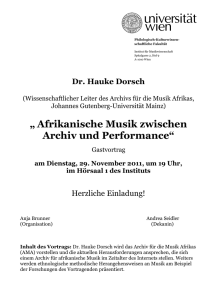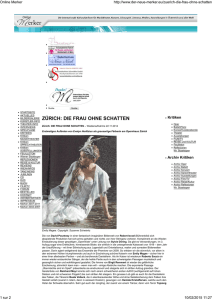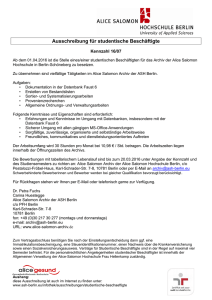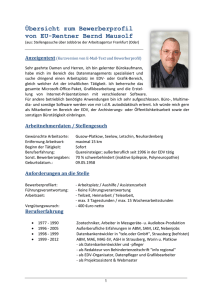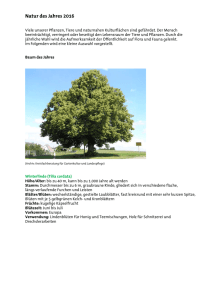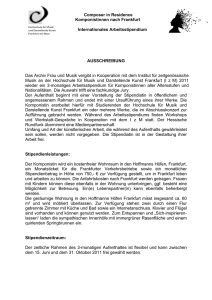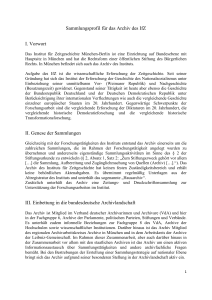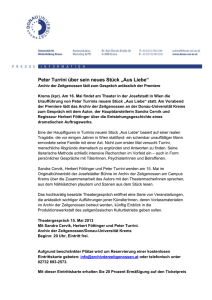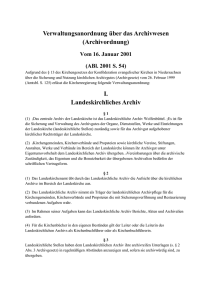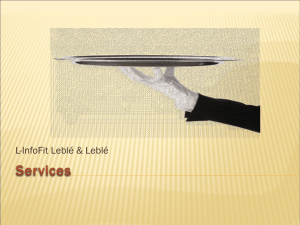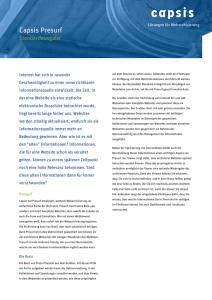Leitfaden LN Archiv
Werbung
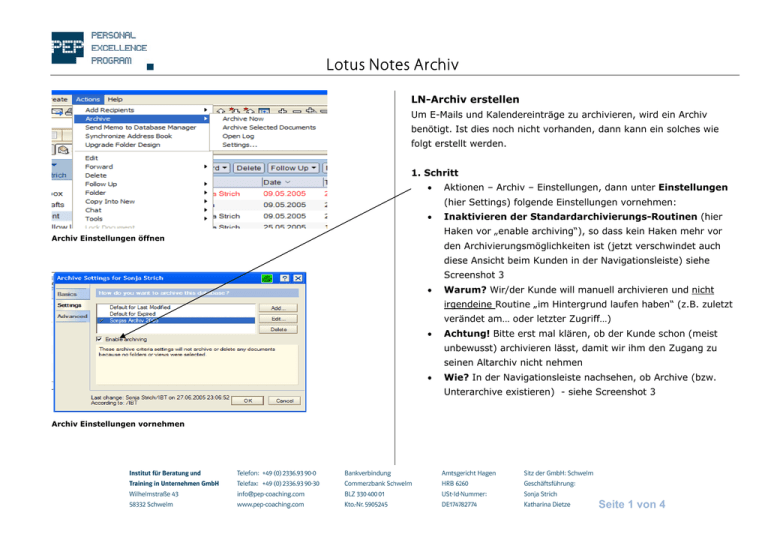
Lotus Notes Archiv LN-Archiv erstellen Um E-Mails und Kalendereinträge zu archivieren, wird ein Archiv benötigt. Ist dies noch nicht vorhanden, dann kann ein solches wie folgt erstellt werden. 1. Schritt • Aktionen – Archiv – Einstellungen, dann unter Einstellungen (hier Settings) folgende Einstellungen vornehmen: • Inaktivieren der Standardarchivierungs-Routinen (hier Haken vor „enable archiving“), so dass kein Haken mehr vor Archiv Einstellungen öffnen den Archivierungsmöglichkeiten ist (jetzt verschwindet auch diese Ansicht beim Kunden in der Navigationsleiste) siehe Screenshot 3 • Warum? Wir/der Kunde will manuell archivieren und nicht irgendeine Routine „im Hintergrund laufen haben“ (z.B. zuletzt verändet am… oder letzter Zugriff…) • Achtung! Bitte erst mal klären, ob der Kunde schon (meist unbewusst) archivieren lässt, damit wir ihm den Zugang zu seinen Altarchiv nicht nehmen • Wie? In der Navigationsleiste nachsehen, ob Archive (bzw. Unterarchive existieren) - siehe Screenshot 3 Archiv Einstellungen vornehmen Seite 1 von 4 Lotus Notes Archiv 2. Schritt: • Besteht keine automatische Archivierung kann das neue Archiv erstellt werden. Besteht ein Altarchiv, dann bitte klären, was damit geschehen soll – entweder der Inhalt wird gelöscht, bleibt bestehen, wird aber nicht weiter gepflegt, oder der Kunde Archiv in der Navigationsleiste möchte die E-Mails in das neue Archiv integrieren • Neues Archiv erstellen: Unter Archiv – Einstellungen Hinzufügen (hier Add). • Jetzt dem Archiv einen Namen geben (hier Archiv (2004-2005) • Speicherort des neuen Archivs entweder auf C (Standard) belassen oder das persönliche Laufwerk auwählen Archiv Kriterien bestimmen Seite 2 von 4 Lotus Notes Archiv Erweiterte Funktion des neuen Archivs: Unter Archiv Einstellungen – Erweitert (hier Advanced) • Folgenden Haken inaktivieren: „ Dokumente nicht löschen, auf die geantwortet wurde“ • Folgenden Haken aktivieren: „Alle Aktivitäten im Archivierungsprotokoll aufzeichnen“ – abschließend mit OK bestätigen Erweiterte Archiv-Einstellungen 3. Schritt • Archiv Funktion aktivieren: Unter Archiv - Einstellungen nun die Archivfunktion aktivieren (hier Enable archiving) • Wichtig! Nur Archive, die angehakt sind, können aktiv genutzt werden (und werden somit in der Navigationsleiste in der aktuellen Datenbank angezeigt) Archiv-Einstellungen aktivieren Seite 3 von 4 Lotus Notes Archiv Kalendereinträge archivieren: • Die zu archivierenden Kalendereinträge müssen wie im Screenshot markiert werden. • Jetzt unter „Aktionen – Archiv – ausgewählte Dokumente archivieren“ wählen. Lotus Notes archiviert jetzt alle markierten Einträge automatisch in das neu erstellte Archiv. • Achtung: keine Serienelemente (z.B. Besprechungstermine) archivieren, die noch in die Zukunft reichen, sonst werden auch die in der Zukunft liegenden Einträge archiviert und Kalendereinträge auswählen verschwinden aus der aktuellen Datenbank. Tipp: Alte Aufgabenelemente können auf die gleiche Art und Weise aus der aktuellen Datenbank ins Archiv verschoben werden. Ausgewählte Kalendereinträge archivieren Seite 4 von 4